Sie haben versehentlich eine Notiz auf Ihrem iPhone oder iPad gelöscht und hoffen nun, sie wiederherstellen zu können? Machen Sie sich keine Sorgen, denn hier habe ich einfache Möglichkeiten aufgelistet, gelöschte Notizen auf dem iPhone wiederherzustellen. Aber bevor Sie dies tun, beachten Sie bitte, dass Sie nur Notizen wiederherstellen können, die Sie in den letzten 30 Tagen entfernt haben, und bis zu 40, wenn Sie Glück haben.
Hier sind also einfache Schritte, um gelöschte Notizen mit der Notizen-App auf iPhone, iPad und Mac wiederherzustellen. Sie können iCloud auch auf einem Computer verwenden oder gelöschte Notizen aus einem Backup abrufen. Schauen Sie sich alle Möglichkeiten an und setzen Sie die für Sie bequemste um.
So stellen Sie gelöschte Notizen auf iPhone, iPad, Mac oder Windows-PC wieder her
Schnellzugriff:
- Gelöschte Notizen von iPhone und iPad wiederherstellen
- So rufen Sie gelöschte Notizen von iCloud auf einem Mac oder Windows-PC ab
- So stellen Sie gelöschte Notizen auf dem Mac mit der Notizen-App wieder her
- Gelöschte Notizen auf dem iPhone mit Backup wiederherstellen
So stellen Sie gelöschte Notizen von iPhone und iPad wieder her
Schritt 1. Starten Sie Notizen App auf Ihrem iPhone oder iPad.
Schritt #2. Tippen Sie auf den Pfeil von oben links, um Ordner anzuzeigen. Möglicherweise müssen Sie zweimal tippen, wenn Sie sich in einer einzelnen Notiz befunden haben.
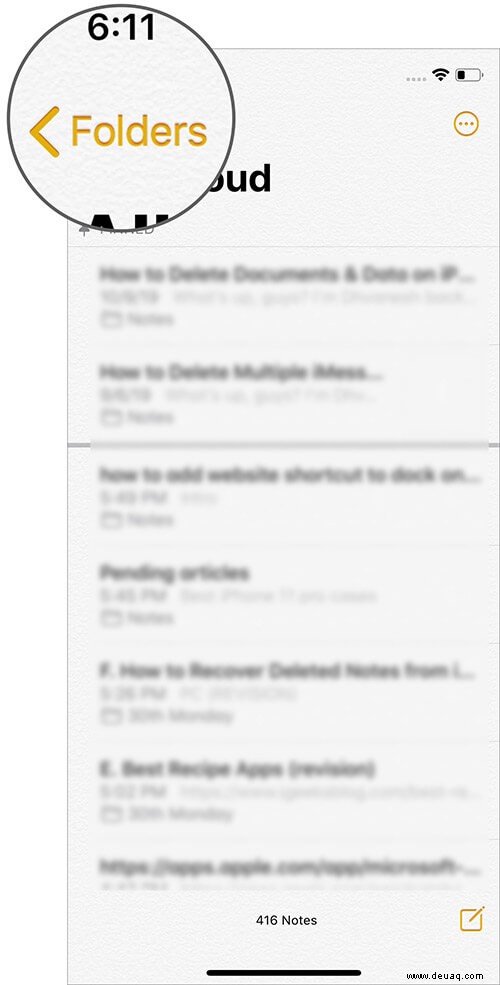
Schritt #3. Tippen Sie unten in der Liste auf Kürzlich gelöscht Ordner.
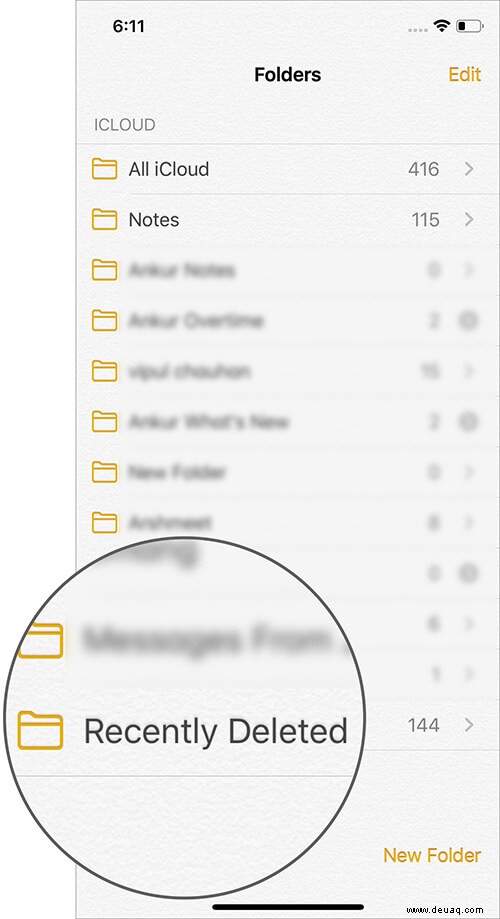
Schritt #4. Um eine einzelne Notiz wiederherzustellen, wischen Sie nach links und tippen Sie auf das lila Ordnersymbol . Tippen Sie nun auf den Ordner Ihrer Wahl.
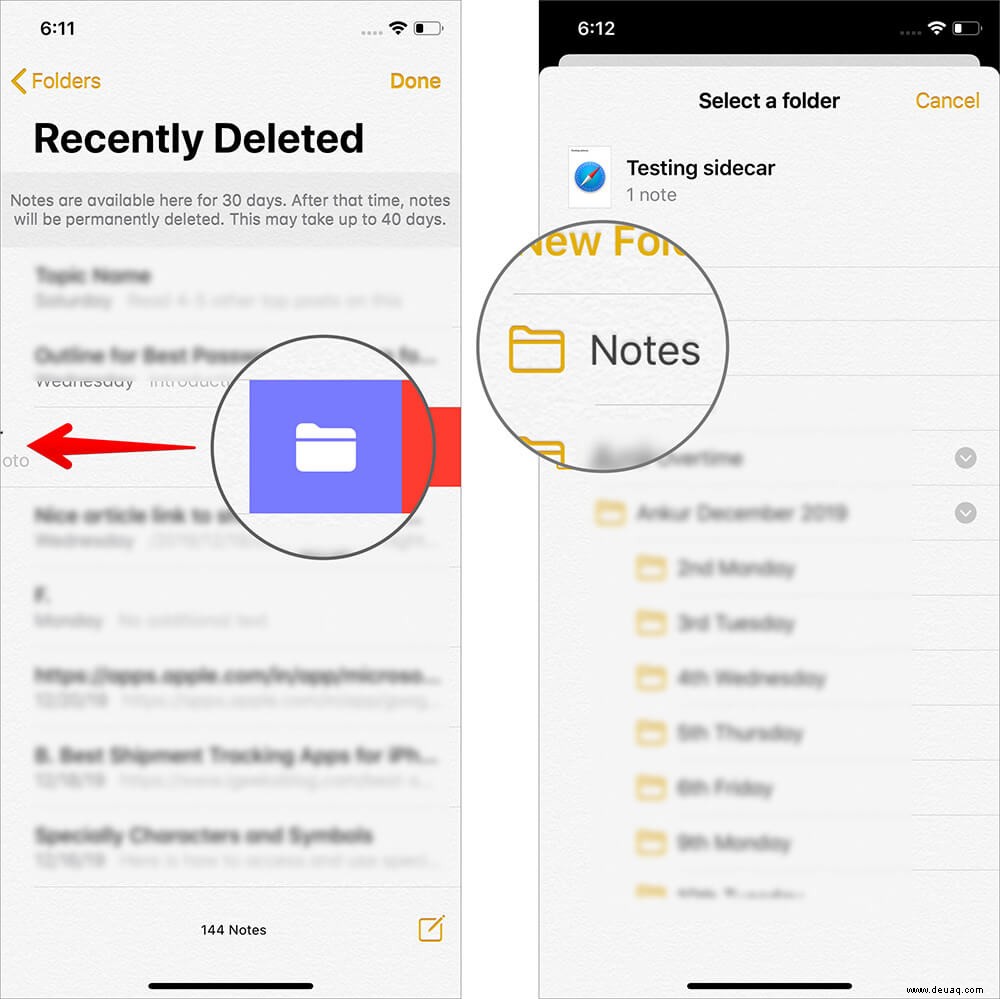
Um mehrere Notizen wiederherzustellen, tippen Sie auf den Kreis mit den drei Punkten Symbol oben rechts → Tippen Sie auf Notizen auswählen und wählen Sie die Notizen aus (oder tippen Sie auf Alle verschieben). Tippen Sie nun auf Verschieben nach … und tippen Sie in der Ordnerliste auf den entsprechenden Ordner .
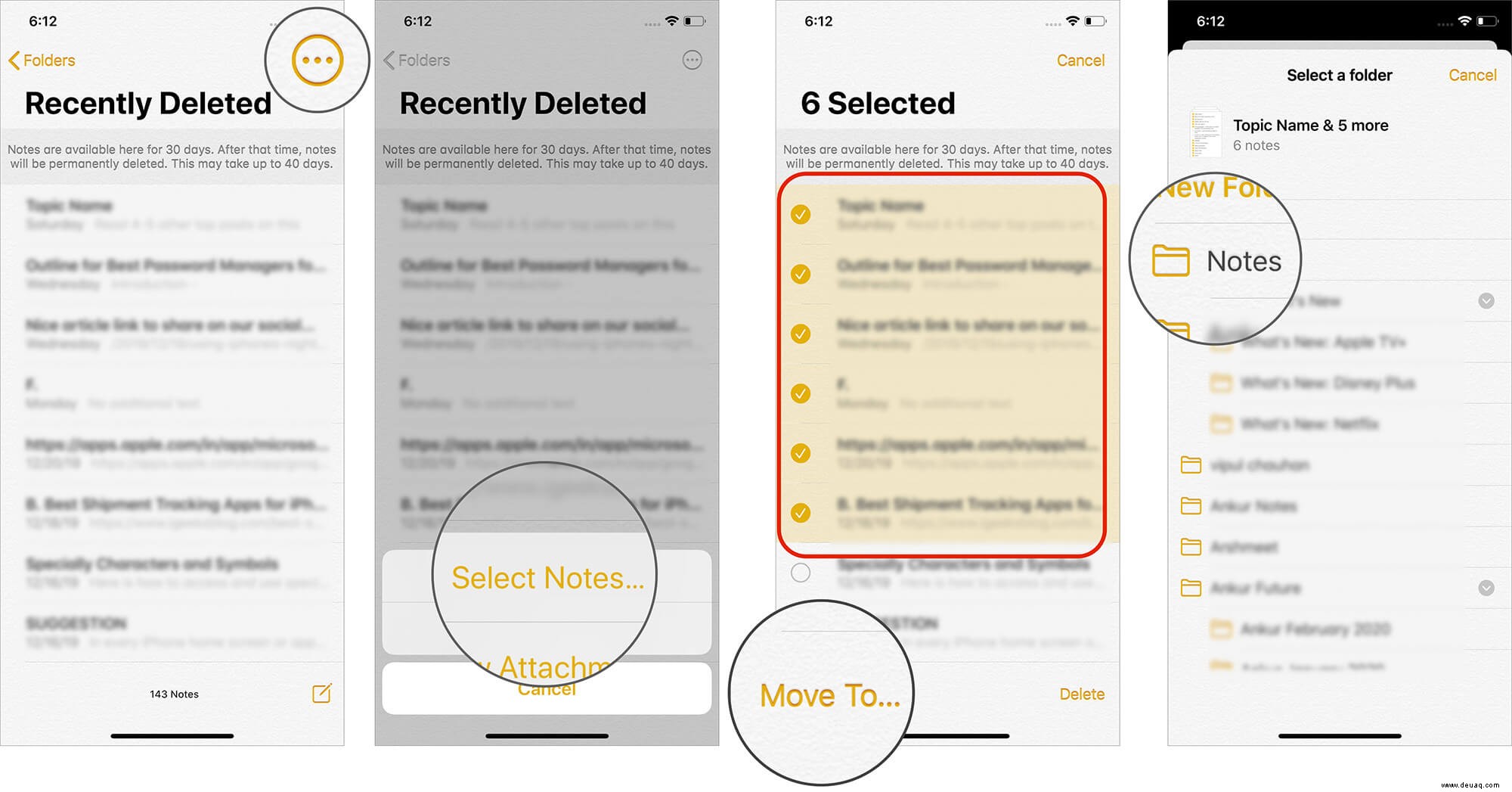
Hinweis: Wenn Sie keine persönlichen Ordner haben, sehen Sie höchstwahrscheinlich zwei Ordner – iCloud und Notes. Sie können die kürzlich gelöschten Notizen in beide verschieben.
So stellen Sie gelöschte Notizen aus iCloud auf einem Mac oder Windows-PC wieder her
Schritt 1. Besuchen Sie iCloud.com auf Ihrem Mac oder PC und melden Sie sich mit Ihren Apple-ID-Anmeldeinformationen an.
Schritt #2. Klicken Sie auf Notizen .
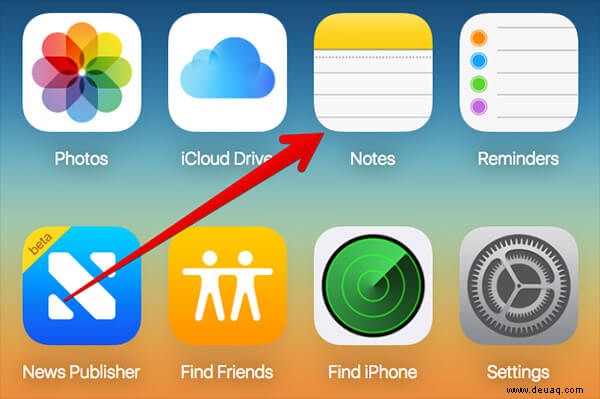
Schritt #3. Klicken Sie auf Kürzlich gelöscht von unten links.
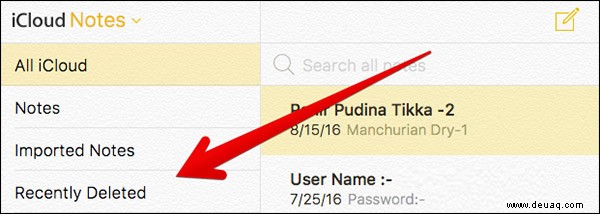
Schritt #4. Klicken Sie nun in der zweiten Spalte auf die Notiz Sie wiederherstellen möchten.
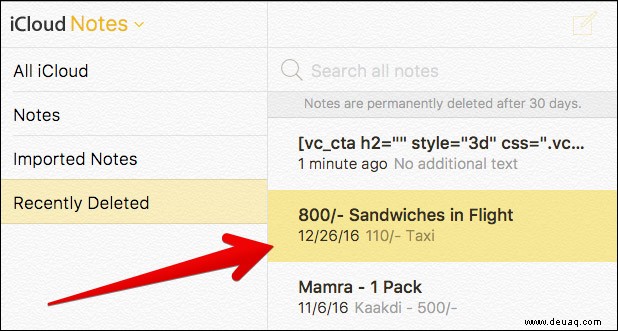
Schritt #4. Klicken Sie auf Wiederherstellen oben in der Mitte.
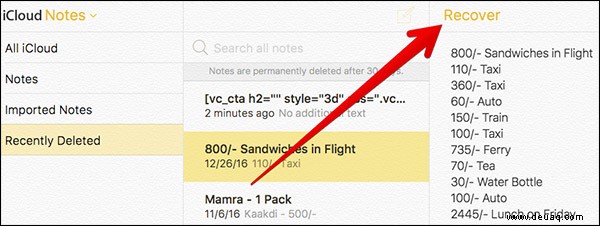
Hinweis :Sie können nicht mehrere oder alle gelöschten Notizen in iCloud auswählen und zusammen wiederherstellen. Wenn Sie jedoch einen Mac haben, habe ich einen Trick.
So stellen Sie gelöschte Notizen auf dem Mac mit der Notizen-App wieder her
Schritt 1. Öffnen Sie die Notizen-App auf dem Mac und gehen Sie zu Kürzlich gelöscht Ordner.
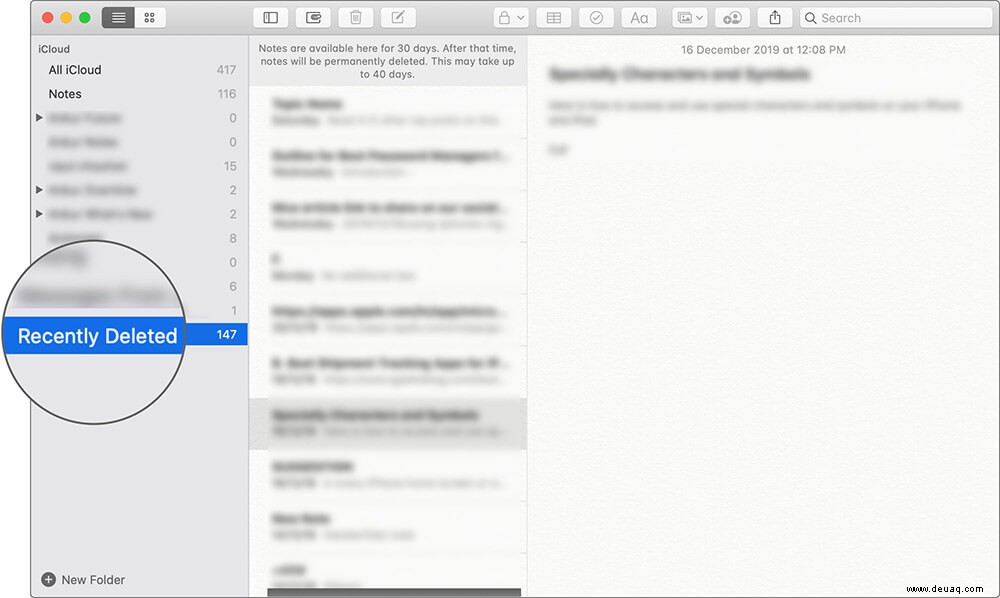
Schritt #2. Von hier aus können Sie jetzt eine einzelne Notiz in einen beliebigen Ordner ziehen in der Spalte ganz links. Sie können auch mit der rechten Maustaste klicken und dann Verschieben nach verwenden Option.
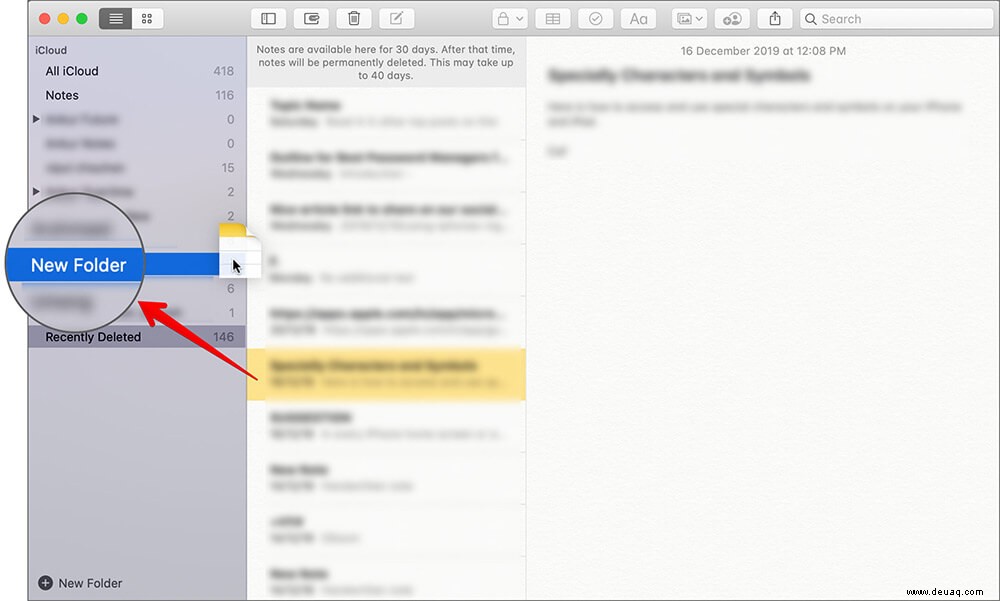
Um alle kürzlich gelöschten Notizen wiederherzustellen, wählen Sie alle gelöschten Notizen aus indem Sie auf eine einzelne Note aus der zweiten Spalte klicken und dann Command(⌘) + A drücken . Jetzt Strg-Klick oder Rechtsklick und klicken Sie dann auf Verschieben nach . Sie können auch einfach alle ausgewählten Notizen in einen Ordner ziehen, um sie wiederherzustellen.
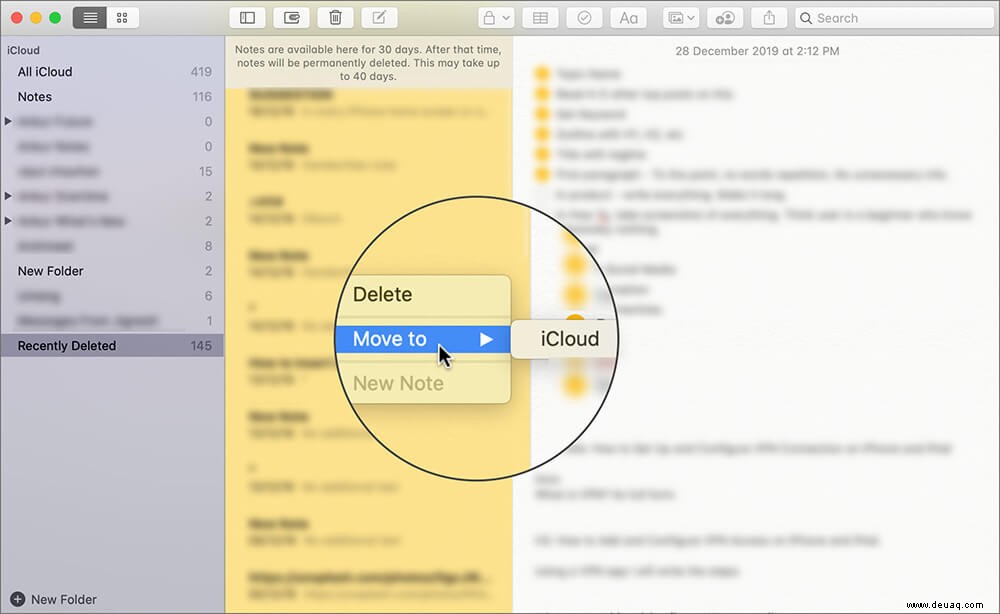
So stellen Sie gelöschte Notizen auf dem iPhone mithilfe der Sicherung wieder her
Es ist immer eine gute Idee, regelmäßige Backups Ihrer Geräte zu erstellen. Sie können dazu den Finder auf dem Mac oder iTunes auf dem PC verwenden. Sie können auch bequem die iCloud-Sicherung verwenden. Wenn Sie eine wichtige Notiz haben, von der Sie glauben, dass sie sich in einem alten Backup befindet, können Sie sie auf Ihrem Gerät wiederherstellen.
Mit Tools von Drittanbietern wie Dr. Fone, iMyFone und PhoneRescue können Sie die gelöschte Notiz auch aus dem iTunes-Backup wiederherstellen.
Abschluss…
Dies sind einige der Möglichkeiten, gelöschte Notizen auf iPhone, iPad und Mac wiederherzustellen. Bevor ich mich abmelde, möchte ich Ihnen kurz etwas zum Löschen geteilter Notizen sagen.
Wenn Sie der Besitzer einer geteilten Notiz sind und diese löschen, wird sie aus der Notizen-App aller Personen entfernt, mit denen Sie sie geteilt haben. Sie (und nur Sie) können es aus dem Ordner "Zuletzt gelöscht" wiederherstellen.
Wenn Sie ein Teilnehmer sind und eine Notiz löschen, die mit Ihnen geteilt wurde, wird sie aus Ihrer Notizen-App entfernt und geht NICHT in Kürzlich gelöscht. Es wird weder aus den Notizen des Eigentümers noch aus denen anderer Teilnehmer gelöscht. Um diese Notiz erneut zu öffnen, müssen Sie auf den ursprünglichen Link klicken, den der Eigentümer freigegeben hat.
Ähnliche Beiträge zum Lesen:
- Beste Smart Notebooks 2020
- Kostenlose Notizen-Apps für iPhone und iPad
- Passwort vergessen? So entsperren Sie Note auf iPhone, iPad und Mac
Welche Methode fanden Sie am einfachsten? Für mich war es die erste Methode. Teilen Sie Ihre Gedanken im Kommentarbereich unten mit.